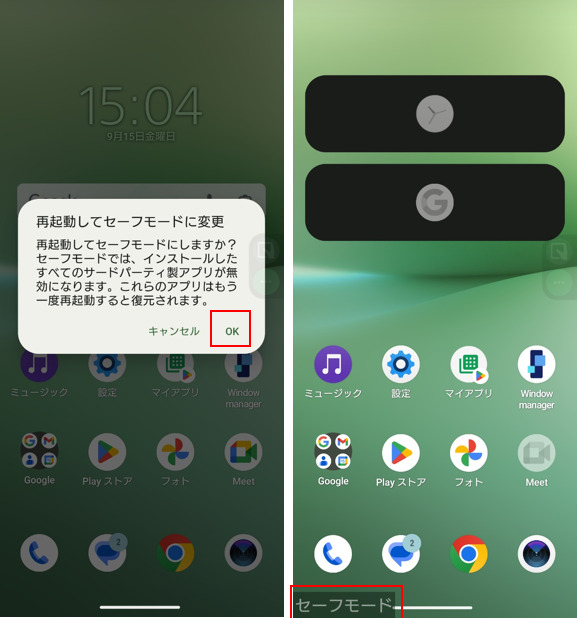ハードボタンに対するジェスチャー操作には暗黙のものもありますが、ユーザーが利用できるように自ら設定をしないといけないケースもあります。
あまりハードボタンを利用したくないというこだわりがあるので、その代替操作についても触れています。参考にしてください。
目次
1.電源ボタン(指紋センサー)に対するジェスチャー操作
| ジェスチャー操作 | 画面オフ時 (画面ロック) | 画面オン時 | |
|---|---|---|---|
| 通話以外 | 通話時 | ||
| 押下(タップ) | ロック画面を表示 または 指紋登録した指の場合は、ロック解除 | 画面オフ(ロック) | 終話 |
| 長押し | Googleアシスタント起動 または 電源ボタンメニュー表示 | ||
| 2回連続押下 | カメラ起動*1 | ||
| 5回以上連続押下 | 緊急SOSを発信 | ||
1)電源ボタンの長押しについて
電源ボタンを長押ししたときに、「Googleアシスタント起動」にするか「電源ボタンメニュー表示」にするかは、【設定】⇒【システム】⇒【ジェスチャー】⇒【電源メニュー】からどちらかを選択できます。
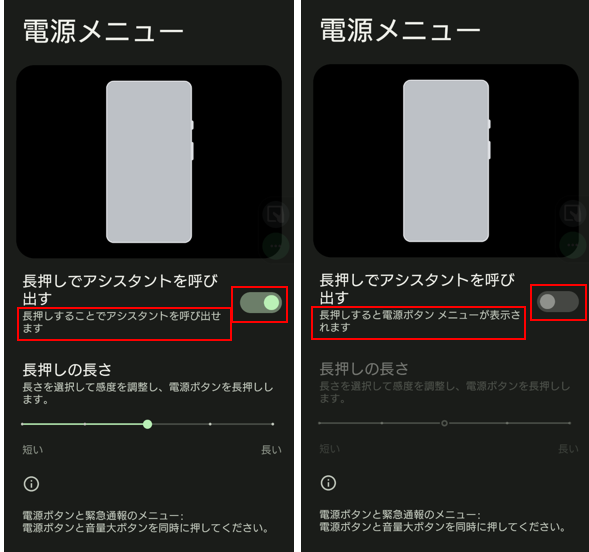
・【Android 14】の場合
「電源ボタンメニュー」か「デジタルアシスタント」のどちらかを選択します。
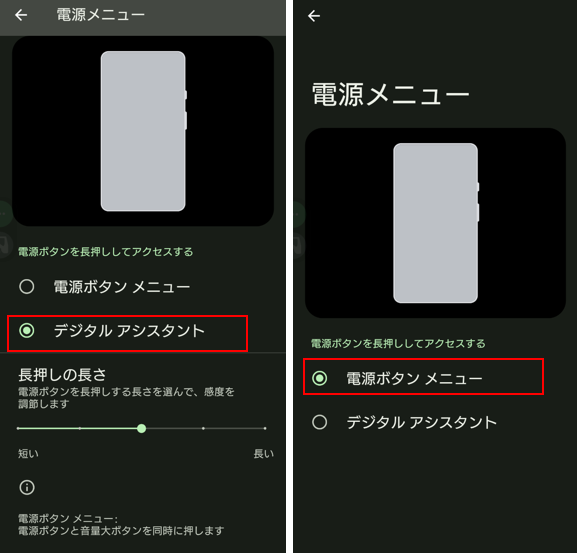
2)緊急SOSの発信について
この機能を利用するには、【設定】⇒【緊急情報と緊急通報】⇒【緊急SOS】⇒「緊急SOSをONにする」をタップします。
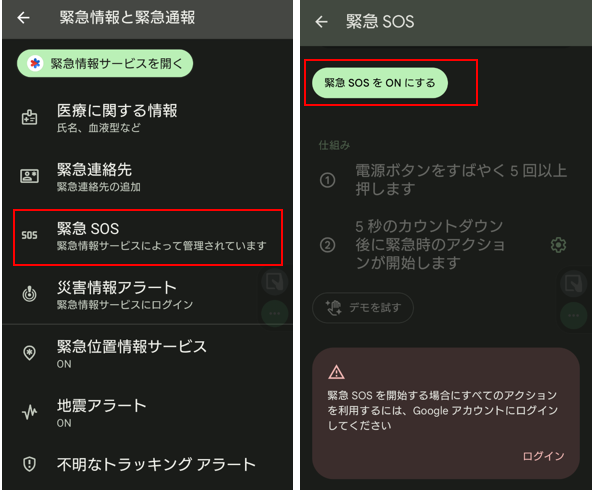
2.音量ボタンに対するジェスチャー操作
| ジェスチャー操作 | 画面オフ時 (画面ロック) | 画面オン時 | ||
|---|---|---|---|---|
| 右記以外 | 通話時 | カメラ起動時 | ||
| 押下(タップ) | ロック画面を表示 | 音量調節バーを表示 | ・「ズーム」 ・「シャッター」 | |
| 長押し(数回押下) | メディアの音量を直接調節 | 通話の音量を直接調節 | ||
3.ボタンの組み合わせによるジェスチャー操作
1)電源ボタンと音量(下)ボタンを同時に押下
スクリーンショットを撮ることができます。
2)電源ボタンと音量(上)ボタンを同時に押下
電源ボタンを長押ししたときに「Googleアシスタント」を起動するように設定しているときに、電源ボタンメニューを表示する方法になります。
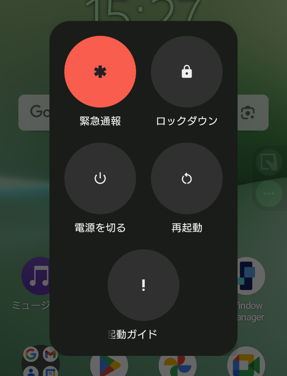
3)強制再起動
画面が固まったときに、端末を正常に戻す方法になります。
電源ボタンと音量(上)ボタンを同時に長押し、端末が振動したら指を離します。
※強制的に電源を切る場合
電源ボタンと音量(上)ボタンを同時に押し続けます。3回振動したら電源が切れます。
4)セーフモードで起動
電源オフの状態のときは、電源ボタンを長押しして、「XPERIA」(あるいはキャリア)のロゴが表示されたら音量(下)ボタンを押し続けます。
電源オンの状態のときは、電源ボタンメニューを表示して「電源を切る」を長押しします。
端末が再起動して、セーフモードで起動します。